En esta ocasión te mostraré un uso interesante de la función REPETIR y cómo podemos utilizarla como una alternativa al uso de los gráficos de barras en Excel. Cuando estás desarrollando un tablero de mando, también conocido como dashboard, el utilizar gráficas dentro de celdas puede ser de gran ayuda.
Podemos mejorar la visualización de nuestros datos y ayudar en la interpretación de la información si utilizamos la función REPETIR para crear minigráficos de barras en Excel que se desplegarán dentro de una celda.
Minigráfico de barras con la función REPETIR
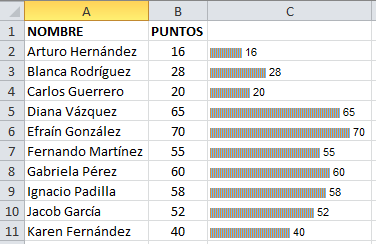
La función REPETIR nos permite repetir un carácter, o un texto, un número determinado de veces. Por ejemplo, la siguiente fórmula mostrará “XXXXX”:
=REPETIR("X",5)
Para obtener los gráficos dentro de celdas, tal como se observa en la imagen anterior, he aplicado un tipo de fuente Arial tamaño 8 para todas las celdas de la columna C. Ahora bien, la fórmula que introduciremos en dicha columna deberá repetir el carácter “|” tantas veces como está indicado en la columna B. Por ejemplo, la fórmula de la celda C2 será la siguiente:
=REPETIR("|",B2) & " " & B2
En base al número de la celda B2 será la cantidad de veces que se repetirá el carácter “|” y al final de la cadena de texto se concatenará el mismo número de la columna B para ser desplegado junto a las barras.
Otro ejemplo de minigráfico de barras
Existe un gran número de aplicaciones diferentes para esta técnica. Por ejemplo, para graficar valores positivos o negativos podemos crear los minigráficos en dos columnas diferentes:

Para este ejemplo he utilizado la función SI que nos ayudará a saber si el valor de la columna B es positivo o negativo. En nuestro ejemplo, la columna C mostrará el minigráfico para los valores negativos así que he utilizado una fuente de color rojo para todas las celdas de la columna y además he aplicado una alineación a la derecha. La fórmula para la celda C2 es la siguiente:
=SI(B2<0,REPETIR("|",-B2),"")
La condición B2<0 solo se cumplirá cuando el valor de la celda B2 sea negativo en cuyo caso se ejecutará la función REPETIR la cual nos devolverá el minigráfico. Observa que el segundo argumento de la función REPETIR tiene un signo negativo (-) para convertir en positivo el valor de la celda B2 y así evitar un error.
Ahora observa con detenimiento la fórmula para la celda D2. La condición de la función SI hace que solamente se muestre el minigráfico para los valores positivos:
=SI(B2>0,REPETIR("|",B2),"")
En este caso el segundo argumento de la función REPETIR ya no tiene el signo negativo porque, gracias a la condición de la función SI, solamente se recibirán valores positivos. Ya que en nuestro ejemplo la celda B2 tiene un valor negativo, la única celda que mostrará el minigráfico será la celda C2 y la celda D2 tendrá una cadena de texto vacía. Al copiar las fórmulas hacia abajo obtendremos los minigráficos correspondientes para todas las filas.
Seguramente encontrarás alguna manera útil de utilizar esta técnica mientras diseñas tus tableros de control en Excel.